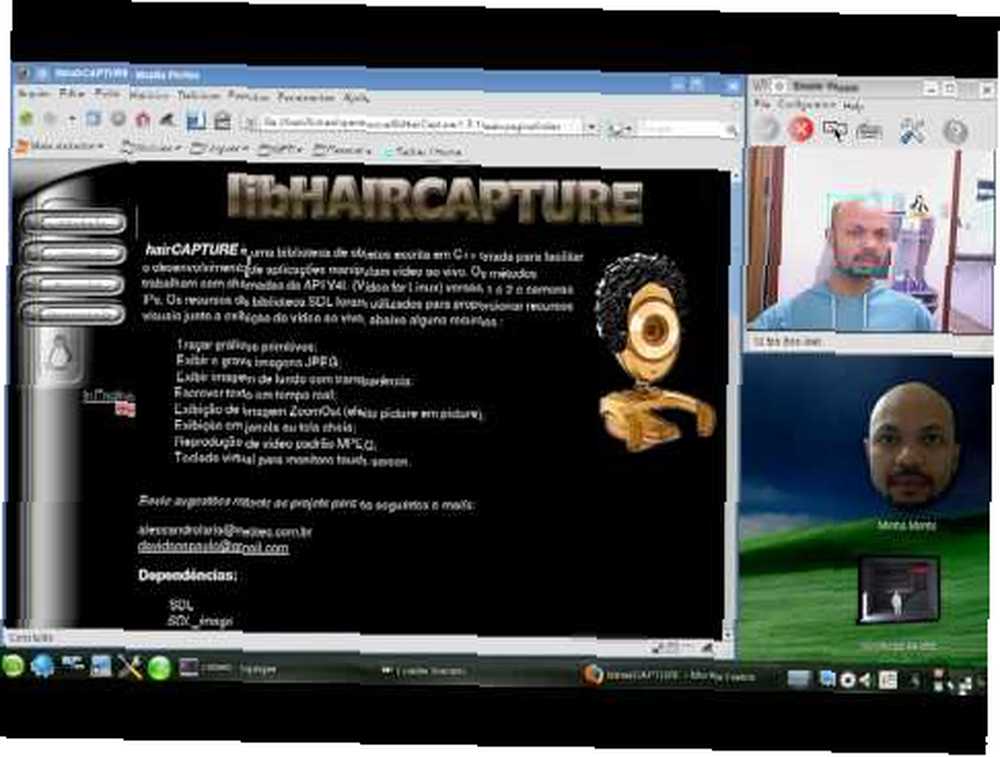
Edmund Richardson
0
1660
268
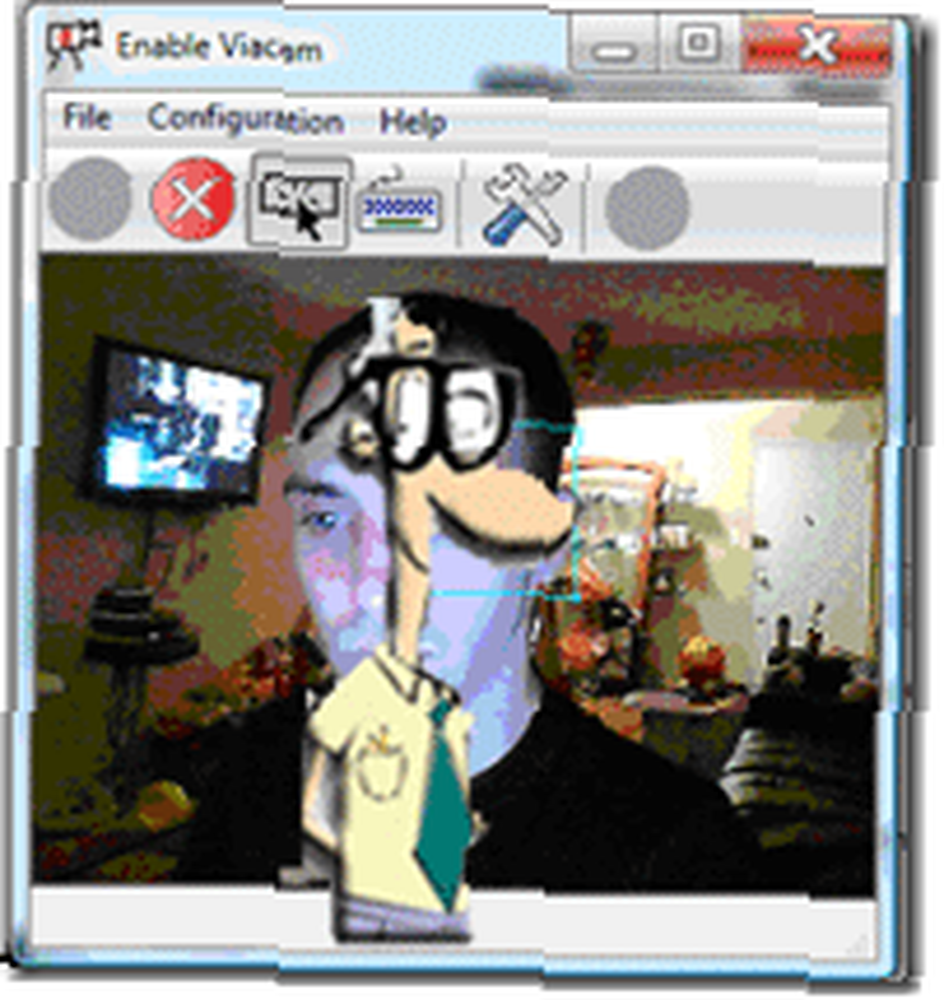 Přáli jste si někdy super moci? Nevím o vás, ale kdybych mohl mít nějakou moc, byla by to schopnost ovládat věci pomocí mé mysli. Pohybujte se věci s ničím jiným než s mou vůlí. Většinou bych své síly využíval k dobrému a ne zlému. Jak by to ale bylo skvělé, kdybych byl schopen ovládat myš počítače pomocí své mysli?
Přáli jste si někdy super moci? Nevím o vás, ale kdybych mohl mít nějakou moc, byla by to schopnost ovládat věci pomocí mé mysli. Pohybujte se věci s ničím jiným než s mou vůlí. Většinou bych své síly využíval k dobrému a ne zlému. Jak by to ale bylo skvělé, kdybych byl schopen ovládat myš počítače pomocí své mysli?
Ano, bylo by to nejen úžasné, ale také by to bylo úžasné jako ovládání počítačové myši pro postižené osoby, které nemají schopnost používat své ruce k ovládání myši.
Jeden z autorů MakeUseOf mě včera zasáhl úžasným kusem softwaru, který jsem rychle stáhl a běžel. Potřebujete webovou kameru pro účely sledování a nějaký čas vás ohromí.
Stáhněte si aplikaci zde. Chytili jsme verzi 1.1 a vážilo to šokující 2,5 MB. Před začátkem se musíte ujistit, že vaše webová kamera funguje. Pokud nebude fungovat s nativní aplikací nebo v jiné aplikaci, nebude fungovat s eViaCam. Tak si to hned první.
Spusťte aplikaci a uvidíte obrazovku podobnou této:
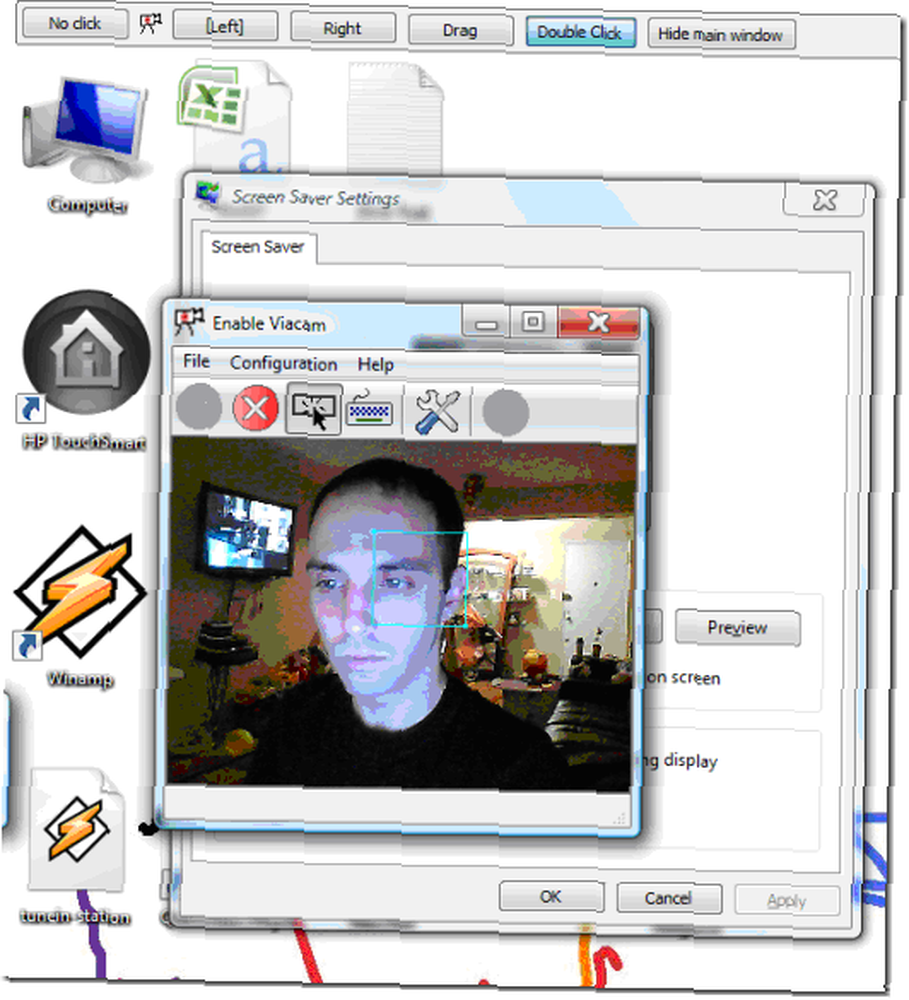
Stiskněte zelené zaškrtnutí (na výše uvedený snímek již bylo kliknuto, protože červené x je nyní k dispozici pro zastavení). Pokud je vše nastaveno na výchozí hodnoty, budete moci pohybovat kurzorem tváří. Rozpozná se i nejmenší pohyb a pohne myší. Můžete se dívat na objekt, na který na něj kliknete a také nastavit další možnosti.
Tady je rychlé video, než půjdeme dále”¦
Nyní se podívejme, co můžeme nakonfigurovat:
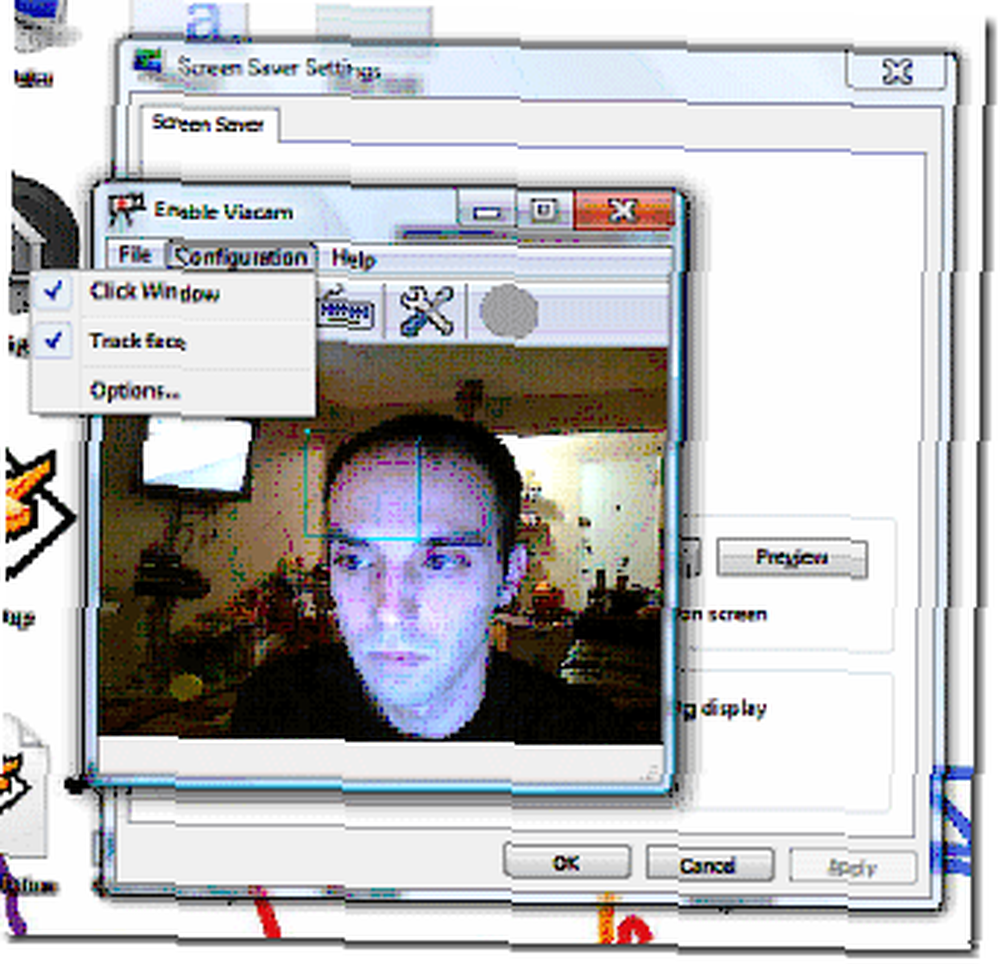
Kliknutím na konfigurace a poté možnosti vám poskytne následující možnosti. Začneme obecnými možnostmi:
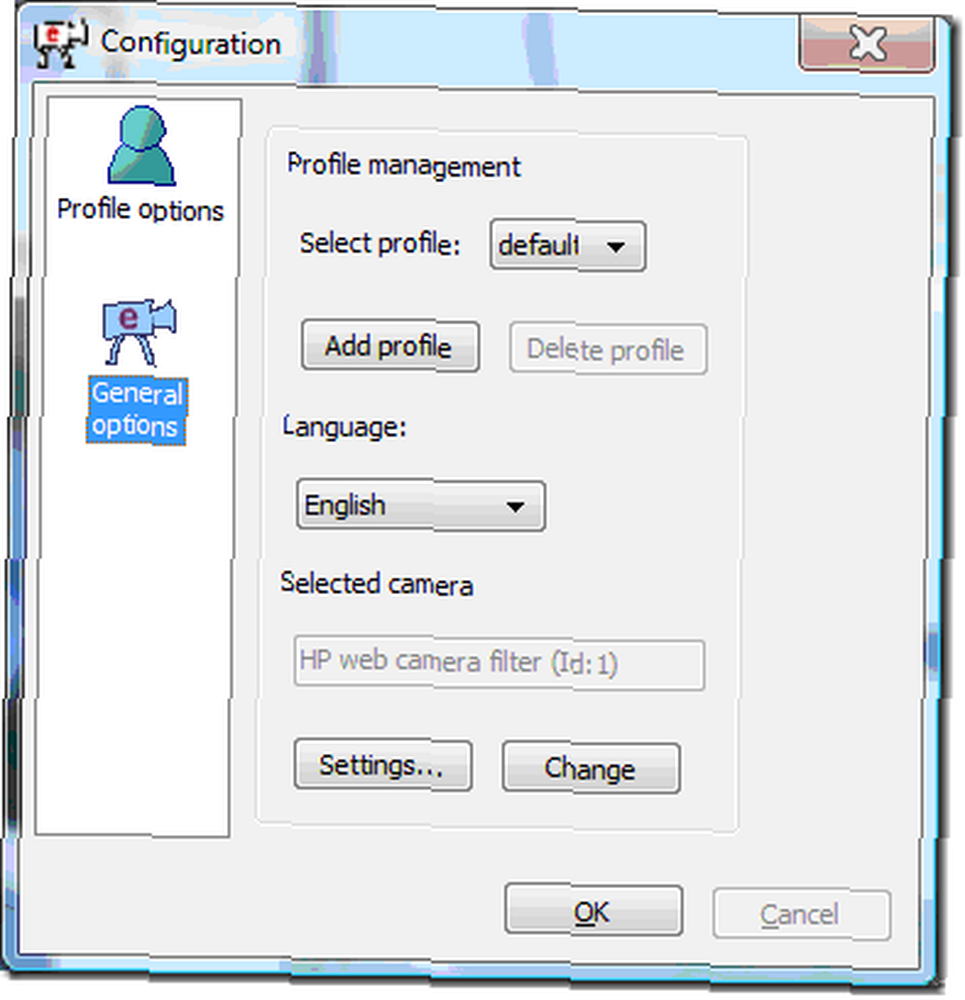
Zde můžeme upravit, jakou kameru použít, nastavení jazyka a profilu, aby tuto aplikaci mohla bez problémů používat více než jedna osoba.
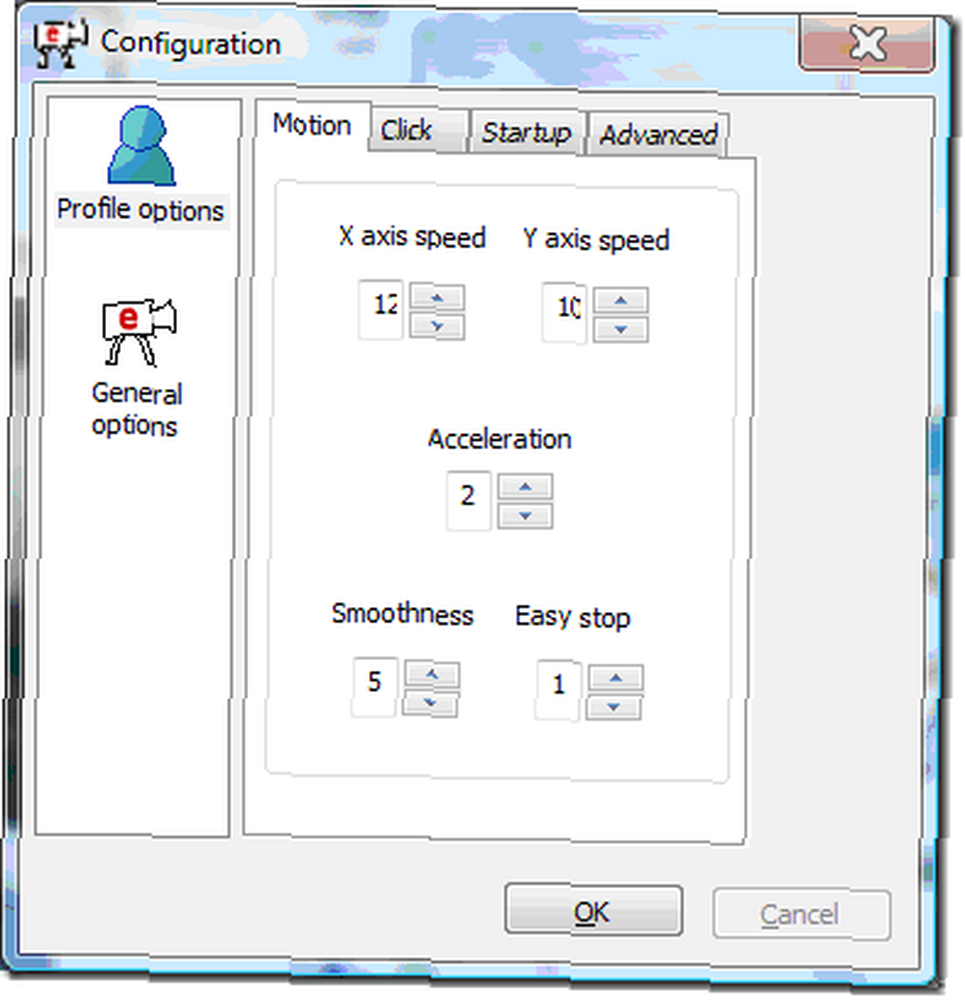
Pomocí první karty pohybu si můžete hrát s tím, jak hladký a jak rychle (zrychlení) se myš pohybuje a zvyšuje rychlost. Nebojte se pohrávat s možnostmi. Udeřil OK a uvidíme, co pro tebe nejlépe funguje.
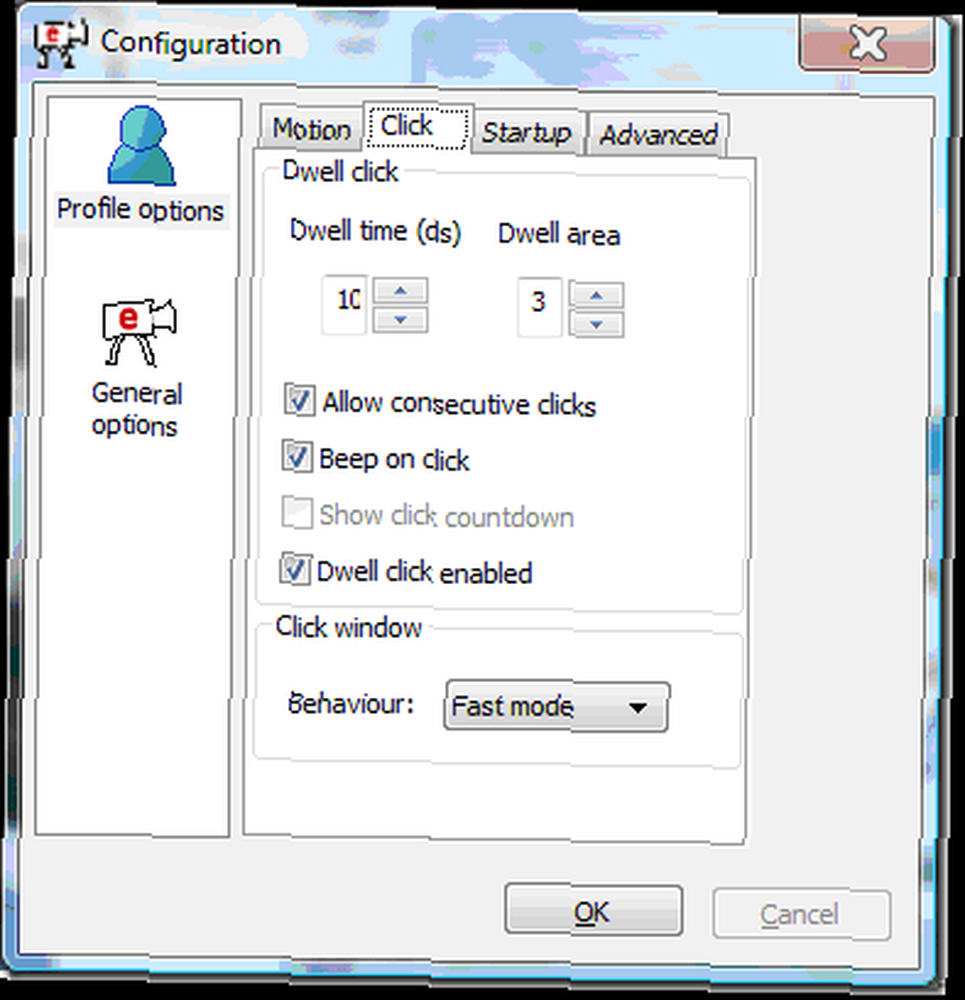
klikněte Karta ukazuje, jak dlouho musíte na danou položku zírat, než klikne. Můžete také nechat pípat po kliknutí a umožnit vícenásobné kliknutí (dvojité nebo trojité kliknutí). Klikněte na chování oken, které jsem našel, fungovalo nejlépe v rychlém režimu. Ale počet najetých kilometrů se může lišit.
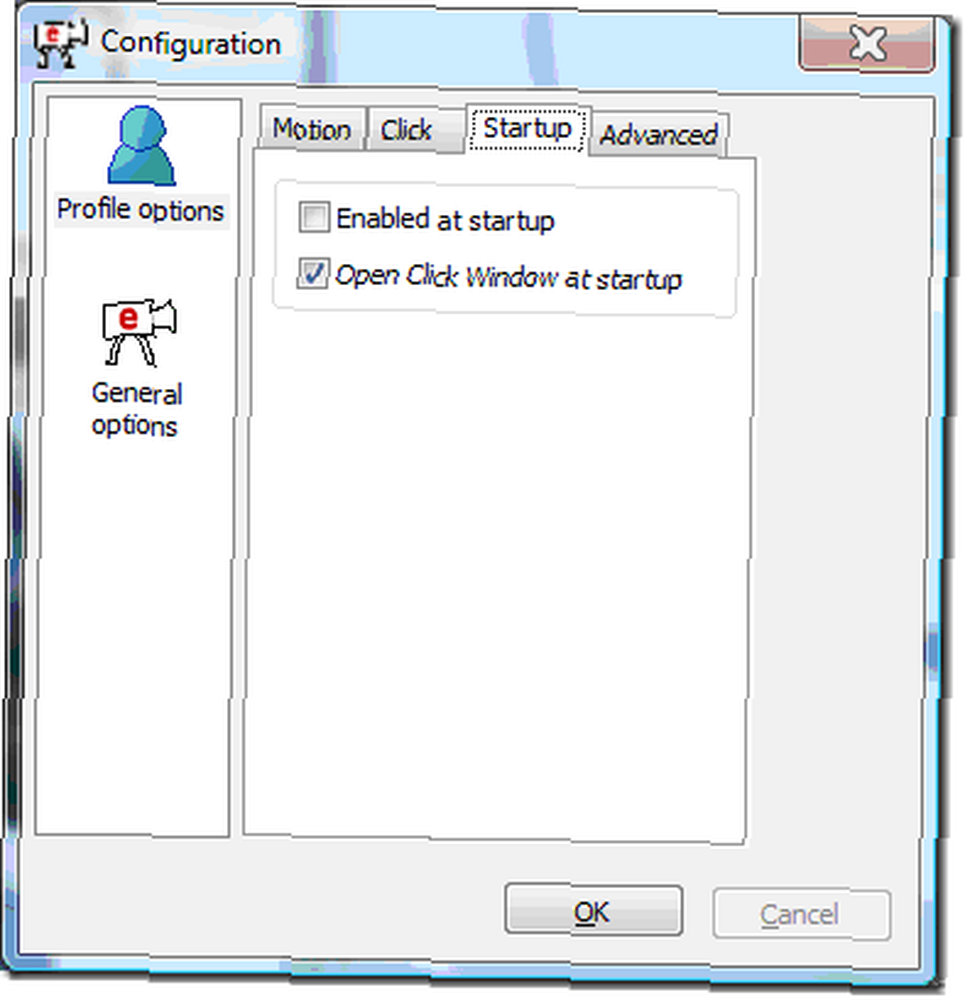
Spuštění karta mluví sama za sebe a jednoduše vám umožňuje nastavit možnosti spuštění.
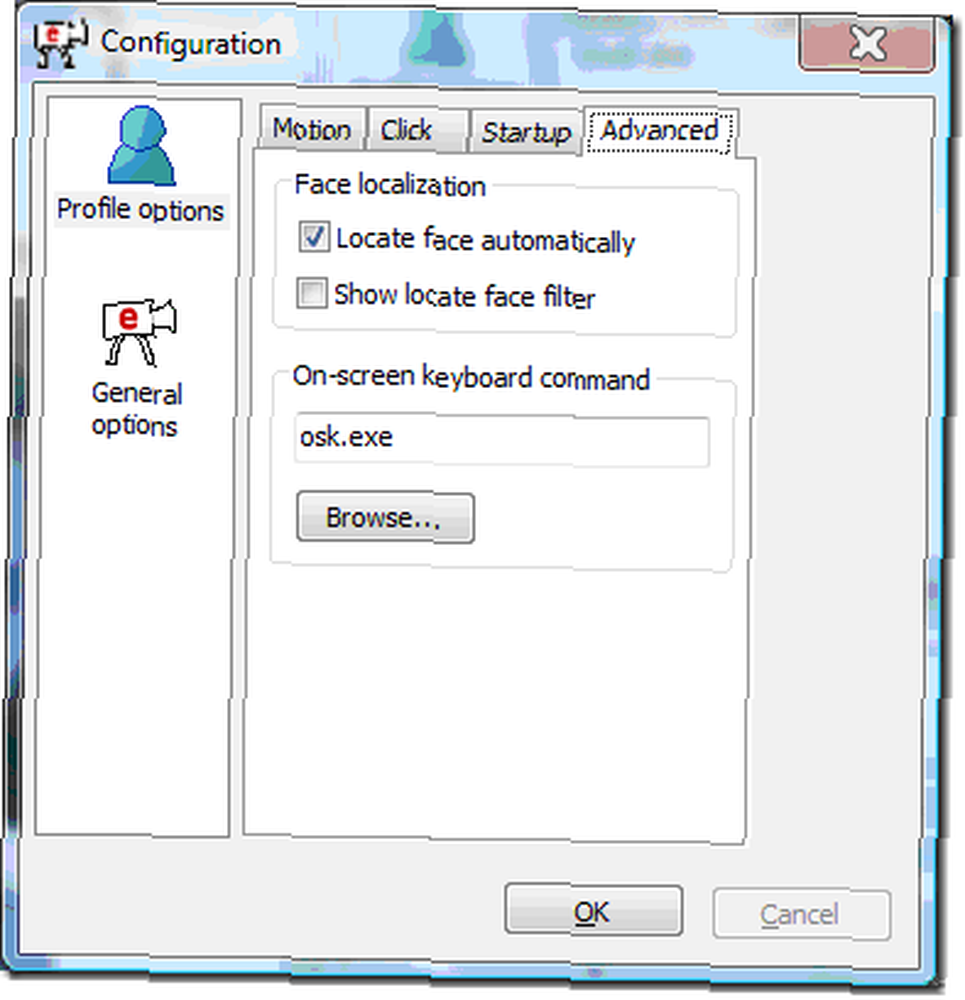
pokročilý Karta umožňuje, aby aplikace automaticky našla vaši tvář, nebo aby vás myš vybrala ručně. Automaticky pro mě pracoval bezchybně. Spodní výběr umožňuje zvolit jinou klávesnici na obrazovce, než která je součástí systému Windows. To vám také umožňuje psát s myslí!
Miluji to! Nevím, jak praktické je pro mě každodenní použití, ale je to úžasné! Máte nějaké návrhy, jak to využít? Rádi bychom o tom slyšeli v komentářích!











